苹果cms新手入门安装配置教程
Posted 我的主题网
tags:
篇首语:本文由小常识网(cha138.com)小编为大家整理,主要介绍了苹果cms新手入门安装配置教程相关的知识,希望对你有一定的参考价值。
今天写一个关于苹果cms的教程系列,为小白安装使用减轻点负担。
1、下载最新版的CMS,我下载的是V10版本。下载地址:最新苹果cms官方源码下载地址
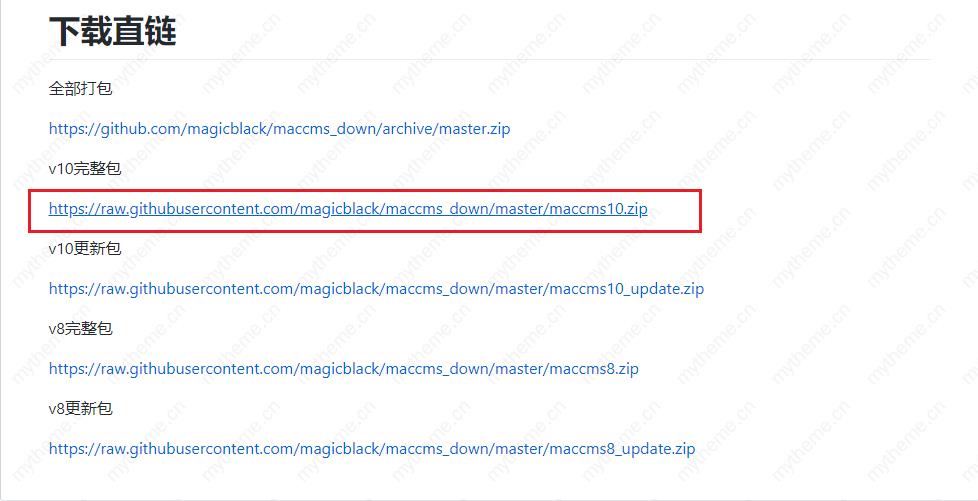

2、下载完成后上传到服务器根目录下,可以使用FTP工具上传,我使用的是宝塔,一方面是上传速度比较快,还有一个原因是因为FTP工具上传有可能需要设置权限,使用宝塔就比较方便了,上传完成后解压。

3、使用宝塔在安装之前,需要添加一个网站。打开宝塔—网站—添加站点,在弹出页面中输入信息保存。
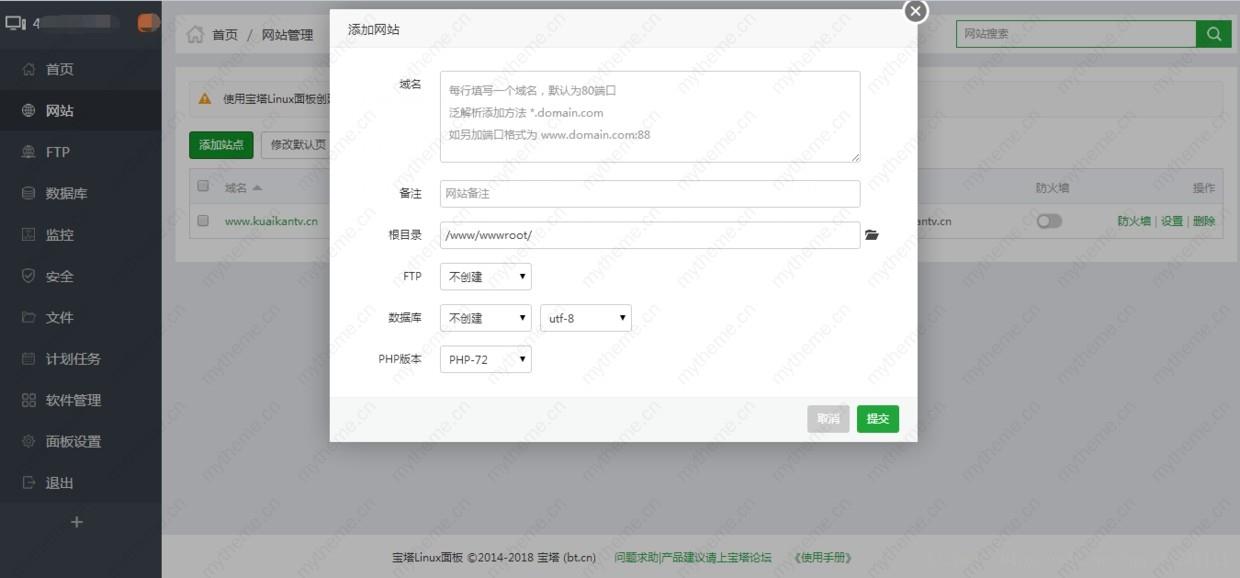
4、在浏览器中打开 http://www.你的域名/,自动进入安装界面。

5、点击同意协议后,会进行运行环境检测,如果缺少扩展插件的话,需要安装一下。如果没有缺少直接下一步就可以了。

6、填写数据库配置,管理账号信息

7、创建完成登录刚才配置的管理员账号信息进入后台。

8、输入你的域名查看前台页面

以上是关于苹果cms新手入门安装配置教程的主要内容,如果未能解决你的问题,请参考以下文章